كيفية إنشاء حساب على فيس بوك
إنشاء حساب فيس بوك على الموبايلتتطلب عملية إنشاء حساب فيس بوك على الموبايل اتباع الخطوات الآتية:[1]
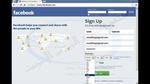
إنشاء حساب فيس بوك على الموبايل
تتطلب عملية إنشاء حساب فيس بوك على الموبايل اتباع الخطوات الآتية:[1]
- فتح الفيس بوك، ويتمّ ذلك بالنقر على رمز تطبيق الفيس بوك، حيث يظهر كمربع أزرق داكن يحتوي على حرف f باللون الأبيض، ممّا يؤدي ذلك إلى فتح آخر الأخبار News Feed إذا كان المستخدم يمتلك حساب في الفيس بوك، ولكن إذا لم يكن لديه حساب يجب الانتقال إلى صفحة التسجيل في الفيس بوك Tap Sign Up for Facebook.
- النقر على أيقونة (☰) التي تظهر في الزاوية السفلية اليُسرى من شاشة الآيفون، أو في الزاوية العلوية اليُمنى من شاشات الأجهزة المحمولة الأخرى.
- التمرير لأسفل الصفحة، ثمّ النقر على أيقونة تسجيل الخروج Log Out الموجودة أسفل القائمة.
- النقر على أيقونة تسجيل الدخول إلى الفيس بوك Sign Up for Facebook، حيث تُوجد أسفل الشاشة.
- النقر على أيقونة البدء Get، حيث تقع هذه الأيقونة في نصف النافذة المنبثقة.
- إدخال عنوان البريد الإلكتروني email address، ويتمّ ذلك بالنقر على الحقل الذي يحمل عنوان البريد الإلكتروني، ثمّ كتابة عنوان البريد الإلكتروني المُراد استخدامه في الفيس بوك.
- النقر على أيقونة متابعة Continue التي تظهر أسفل حقل البريد الإلكتروني.
- إضافة الاسم الأول first name واسم العائلة last name، ويتمّ ذلك بالنقر على الحقول المخصصة لكل منهما، ثمّ النقر على أيقونة المتابعة Continue.
- إنشاء كلمة مرور، ويتمّ ذلك من خلال كتابة كلمة المرور password التي يرغب المستخدم فيها، ثمّ النقر على أيقونة متابعة Continue.
- إدخال تاريخ الميلاد birthday، أي تحديد الشهر واليوم وسنة الميلاد، ثمّ النقر على أيقونة متابعة Continue.
- تحديد نوع الجنس gender، ويتمّ ذلك بالنقر فوق أنثى أو ذكر، وهكذا سيتمّ إنشاء ملف تعريف خاص بالمستخدم على الفيس بوك، ولكن إذا طُلِبَ من المستخدم إدخال رمز تحقق verification code يجب فتح عنوان البريد الإلكتروني الذي استخدمه لإنشاء الحساب، ثمّ البحث عن الرسالة التي تحتوي على رمز التحقق، وإدخال الرمز في رسالة الفيس بوك.
إنشاء حساب فيس بوك على الحاسوب
تتطلب عملية إنشاء حساب فيس بوك على الحاسوب اتباع الخطوات الآتية:[2]
- الذهاب إلى موقع الفيس بوك، ثمّ كتابة المعلومات المطلوبة في الحقول المخصصة بعد النقر على أيقونة تسجيل Sign Up، حيث يظهر للمستخدم نموذج تسجيل.
- إدخال تاريخ الميلاد birthday، ويتمّ ذلك بالنقر على المربعات المنسدلة التي تظهر للمستخدم قائمة يتمّ من خلالها تحديد التواريخ الصحيحة، وكذلك الأمر يجب النقر على الزر الدائري الخاص بالجنس، ثمّ اختيار نوع الجنس ذكر male أو أنثى female، ثمّ النقر على أيقونة التسجيل الخضراء التي تحمل اسم تسجيل Sign Up.
- التحقق من الحساب، ويتمّ ذلك بالنقر على أيقونة تأكيد الحساب Confirm Your Account، حيث يُرسل الفيس بوك رسالة إلى عنوان البريد الإلكتروني الخاص بالمستخدم، ويُطلب من المستخدم كتابة الرمز التأكيدي الرقمي في المكان المخصص.
- فتح الملف الشخصي في الفيس بوك تلقائياً، وطرح سلسلة من الأسئلة التي تُساعد على استخدام الحساب.
إنشاء مجموعة في الفيس بوك
يُمكن إنشاء مجموعة في الفيس بوك كما يأتي:[3]
- تسجيل الدخول Log in إلى حساب الفيس بوك الخاص بالمستخدم، ثمّ النقر على علامة التبويب البروفايل Profile، حيث تُوجد في أعلى الصفحة.
- تحديد علامة التبويب معلومات Info tab من داخل ملف التعريف الخاص بالمستخدم.
- الانتقال إلى أسفل بهدف الوصول إلى قسم المجموعات Groups section، ثمّ تحديد أيقونة رؤية الكل See All.
- النقر على أيقونة عرض حتّى يتم تحميل نافذة المجموعات التي تمّ الاشتراك فيها مسبقاً، ثمّ النقر على رابط إنشاء مجموعة جديدة بهدف إنشاء مجموعة، حيث يُوجد الرابط أسفل عنوان Create a New Group.
المراجع
- ↑ "How to Make a New Facebook Account", www.wikihow.com, Retrieved 7-10-2018. Edited.
- ↑ "How to join Facebook", www.digitalunite.com, Retrieved 15-10-2018. Edited.
- ↑ Vangie Beal (22-1-2009), "How to Create a Facebook Group"، www.webopedia.com, Retrieved 7-10-2018. Edited.
المقال السابق: مقال عن عيد الطفولة
المقال التالي: عدد لغات العالم الرسمية
كيفية إنشاء حساب على فيس بوك: رأيكم يهمنا
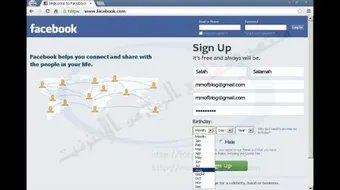
0.0 / 5
0 تقييم
5
(0)
4
(0)
3
(0)
2
(0)
1
(0)
